
Lo que vas a aprender hoy, te ayudará a lo largo de tu carrera online. Este tutorial es útil para cualquier bloguero, escritor y profesionales SEO. En esta guía aprenderás sobre:
La mayoría de nosotros aprendemos sobre SEO on page en la etapa posterior de nuestra carrera online.
Lo más probable, es que ya hayas publicado una buena cantidad de posts en el blog antes de conocer la optimización de palabras clave.
¿Te suena familiar?
Bueno, estoy seguro de que lo siguiente te ha dejado estancado en tu progreso: ¿Cómo me ocupo de los posts ya publicados?
Si hubieras intentado editar un post slug de tus posts anteriores, es posible que hayas encontrado un error 404 y otros problemas.
Esta guía, es la respuesta a todas tus preguntas y problemas que puedes o podrías enfrentar al cambiar el link de un post de blog ya publicado.
Antes de analizar las soluciones, primero debes comprender algunos términos básicos y más importantes de SEO. Este término, se aplica a cualquier tipo de sitio web o blog que estés ejecutando.
Saber esto, también te ayudará, a analizar las técnicas de SEO de otros blogs y a hacer que la estructura del tuyo sea más amigable para los motores de búsqueda.
Contenido del artículo
Un post slug son las palabras que aparecen en el link de un post después de tu nombre de dominio. Por ejemplo:

google-amp-wordpress es el post slug en la captura de pantalla anterior.
En WordPress, el post slug se crea automáticamente desde el título de la publicación. En la captura de pantalla anterior, edité el post slug para que sea amigable a los motores de búsqueda.
Demos un paso atrás y déjame mostrarte cuál es el slug predeterminado creado por WordPress cuando escribes un post.

Como puedes ver, el slug predeterminado creado por WordPress es:
how-to-add-google-amp-to-wordpress-to-speed-up-your-mobile-site
El problema con el slug predeterminado (ejemplo anterior) son muchas palabras de finalización inútiles y no recomendadas cuando optimizas tu publicación para palabras clave específicas.
Este es un buen momento para aprender sobre las stop words.
Las palabras más comunes filtradas por el motor de búsqueda en una consulta se llaman stop words (palabras vacías). Un ejemplo de tales palabras es: un, una, el, la, son, por, ambos...
Hay muchas stop words que no deberían formar parte de tu post slug.
Las stop words no se usan o pesan mucho para determinar la relevancia en los algoritmos de búsqueda.
En el primero, puedes ver que tienes 13 palabras en tu post slug. En el segundo, tenemos solo tres palabras. Esto significa, que a las palabras clave importantes en la primera opción (Google-AMP-WordPress), se les da solo la mitad del peso que tendrían si no hubiera stop words en SEO.
Tip adicional: debes evitar utilizar demasiadas stop words en el título de la publicación, la descripción (sin afectar la legibilidad), el texto alternativo de la imagen.
No te recomiendo que regreses y edites todas las publicaciones del blog y cambies el slug para eliminar las stop words.
Sin embargo, puedes hacerlo para posts importantes publicados que no funcionen en absoluto.
Además, al usar esto, sabrás cómo ocuparte de futuras publicaciones de blog.
Cuando estás cambiando la URL de un post o la estructura de enlaces permanentes, usamos redireccionamientos 301. Esta es la mejor manera de garantizar que los usuarios y los motores de búsqueda se dirijan a la página correcta. El código de estado 301 significa que una página se ha movido permanentemente a una nueva ubicación.
Puedes establecer redireccionamientos 301 utilizando .htaccess en el nivel del servidor, o si usas WordPress, hay complementos que te ayudarán a tal redirección.
Usaremos redireccionamientos 301 para notificar al motor de búsqueda cuando cambiemos el post slug. He explicado esto en detalle en la próxima sección de esta guía.
Por ahora, es un buen momento para ver este video y obtener más información sobre la redirección 301:
Cuando estés escribiendo una nueva publicación de blog en WordPress, haz clic en editar debajo del título para cambiar el post slug.
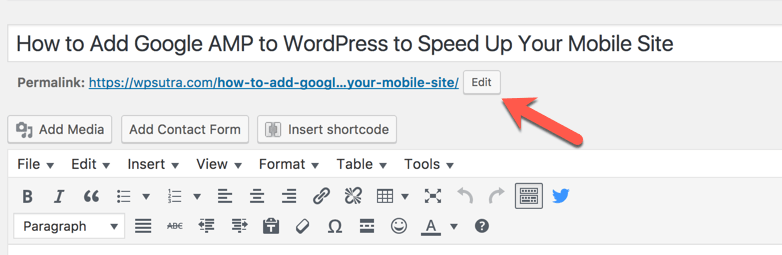
Al hacer clic en editar, aparecerá una pantalla como esta donde puedes eliminar las stop words.

Asegúrate de que haya - (guion) entre cada palabra. Aquí está el resultado final:

Esta es una práctica que debes seguir para todas tus futuras publicaciones. Ahora, si te preguntas cómo hacerlo para los posts ya publicados, sigue los pasos.
Al igual que arriba, hacemos el mismo paso para el post ya publicado.
Cuando editamos un slug existente, resultaría en una publicación interrumpida. Eso significa que, si el motor de búsqueda ya ha indexado tu antiguo slug o si has compartido la publicación en redes sociales, al hacer clic en esos enlaces se generará una página 404 dañada.
Para evitar esto, lo que hacemos es tomar la ayuda de la función de redirección 301.
Nota: los usuarios de BlogSpot pueden seguir esta guía para obtener información sobre el enlace permanente personalizado.
Una de las razones por las que amo a WordPress es su simplicidad para realizar tareas tediosas con la ayuda de plugins.
Hay muchos plugins de WordPress que te ayudarán a configurar la redirección.
El que uso es un plugin de redirección gratuito.
Si está utilizando Premium Yoast SEO, la función de redirección ya está disponible para ti.
También, puedes usar cualquier otro si lo deseas. Lo único que necesitas asegurarte es que debería ser una redirección 301.
Para este ejemplo, estoy usando el plugin Redirection.
Esto sería un ejemplo:
- Publicación ya publicada con URL:
https://neetwork.com/how-to-add-google-amp-to-wordpress-to-speed-up-your-mobile-site
- Nueva URL Después de editar el post slug:
https://neetwork.com/Google-amp-WordPress
Ve a Herramientas> Redirección (o pestaña de redirección de cualquier otro plugin que estés usando).
También, puedes configurar la redirección utilizando el método .htaccess.
Aquí puedes establecer la redirección 301 de la publicación anterior a la nueva como se muestra en la siguiente captura de pantalla:
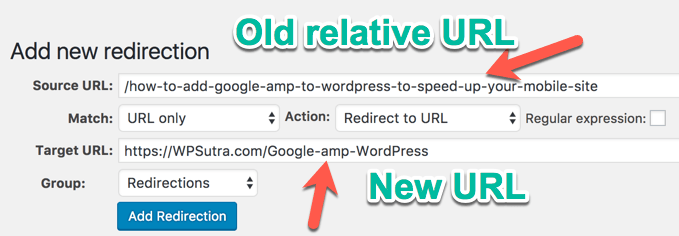
Lo que esto haría es, cuando alguien haga clic en tu antigua URL, se redirigirá automáticamente a la nueva URL. Esto, garantizaría que no perderías tráfico, después de cambiar el post slug con respecto al post ya publicado.
Ten en cuenta que, perderás tu número de veces compartidas en redes sociales y que es una pequeña compensación que necesitas hacer cuando se trata de editar la URL del post anterior. Usualmente hago esto para editar mis viejas publicaciones de blog o lidiar con otras que no funcionan.
A partir de ahora, deberás practicar esto definitivamente para todas tus nuevas publicaciones en el blog.
Al mismo tiempo, puedes comenzar a editar los posts slug para las publicaciones que no funcionan.
Asegúrate de seguir también los pasos que se detallan aquí para optimizar tu palabra clave de post.
Si tienes preguntas sobre stop words, redirecciones permanentes 301 o cambiar la URL del post después de la publicación, no dudes en preguntar en la sección de comentarios a continuación.
Si disfrutaste esta guía, compártela con tus amigos.
Por favor, comparte este artículo en todas las redes sociales que puedas, con un par de clics nos ayudas a crecer y a seguir creando contenido de calidad.
Como puedes ver, todo el contenido educativo que creamos para nuestros alumnos es de muy alta calidad.
Si eres Alumno TEMPORAL en Neetwork te recomendamos que te cambies cuanto antes a Alumno Premium o Alumno VIP.
Ya que pronto se acabarán las plazas.
Para ser Alumno Premium simplemente tienes que comprar uno de nuestros hosting recomendados desde apenas 36 dólares o directamente comprar la Membresía VIP por 95 dólares.
Por unos cuantos dólares que te gastas en cualquier otra cosa, puedes tener formación actualizada de por vida en marketing digital y ser Miembro Vitalicio de la mejor Escuela de Negocios Digitales en español.
¡No pierdas esta oportunidad!